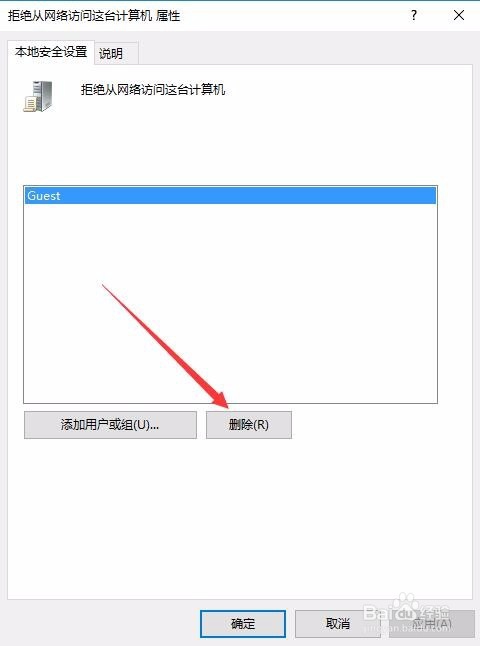1、在Windows10系统桌面,右键点击开始按钮,在弹出菜单中选择“运行”对话框
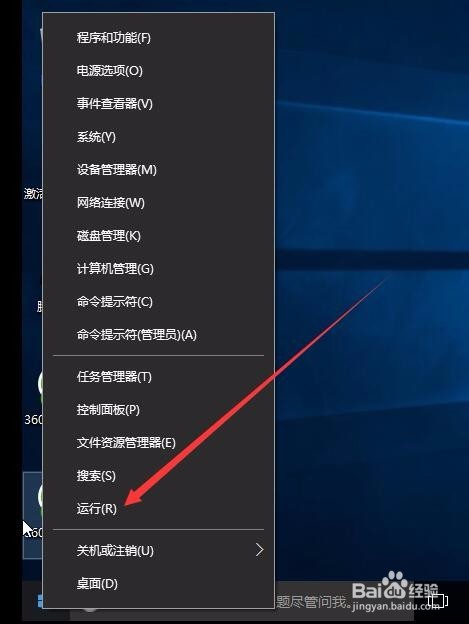
2、在打开的运行窗口中,输入命令gpedit.msc,然后 点击确定按钮

3、在打开的本地组策略编辑器窗口中,依次展开:计算机配置/Windows设置/安全设置折叠菜单

4、接着继续点击“本地策略/安全选项”折叠菜单

5、这时在右侧窗口中找到“网络访问:本地帐户的共享和安全模型”一项

6、双击该项后打开其属性窗口,在这里点击下拉菜单,选择“仅来宾,对本地用户进行身份验证,其身份为来宾”菜单项
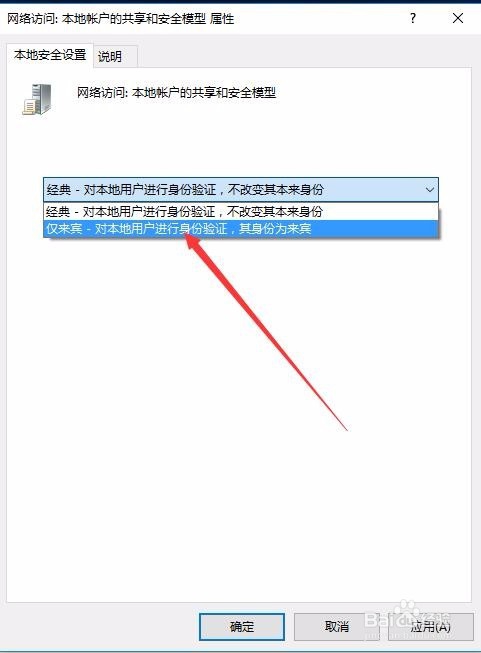
7、同样在安全选项窗口中,再找到“帐户:来宾帐户状态”一项

8、双击该项后打开其属性窗口,选择“已启用”菜单项,点击确定按钮

9、接着再依次点击“计算机配置/Windows设醅呓择锗置/安全设置/本地策略/用户权限分配”折叠菜单,在右侧窗口中找到“从网络访问此计算机”策略
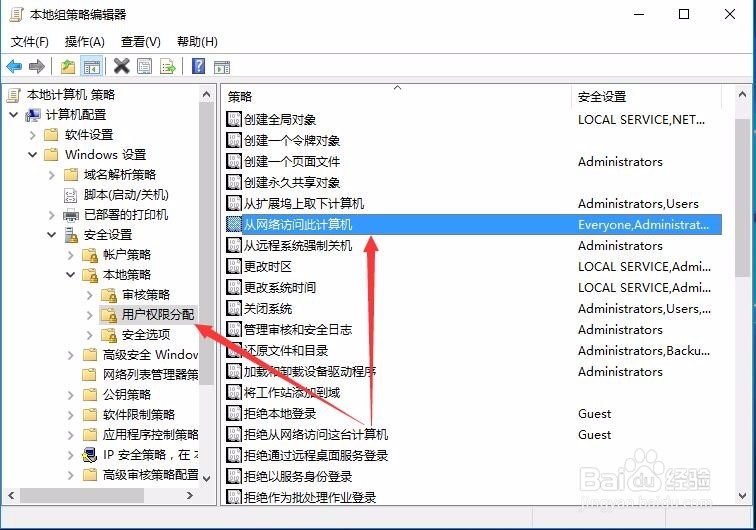
10、双击该策略,打开其属性窗口,接着点击“添加用户或组”按钮

11、在打开的选择用户或组窗口中输入用户名guest,然后点击右侧的“检查名称”,即可自咿蛙匆盗动填写其全部路径,最后点击确定按钮

12、回到上面的属性窗口后,可以看到Guest用户名已添加到用户组中了
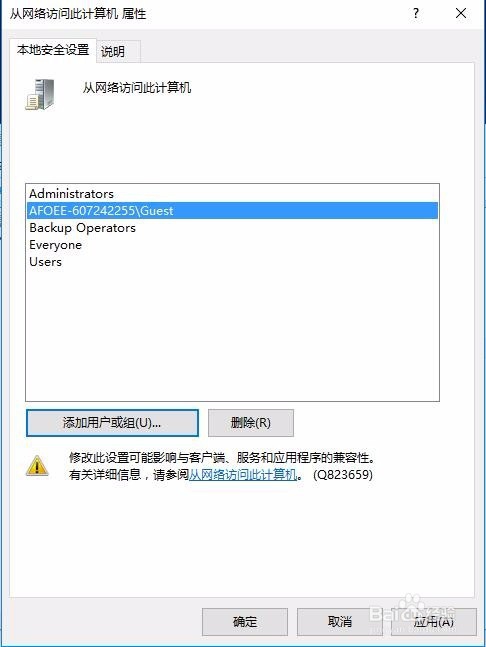
13、在用户权限分配菜单下,可以找到“拒绝从网络访问这台计算机”策略
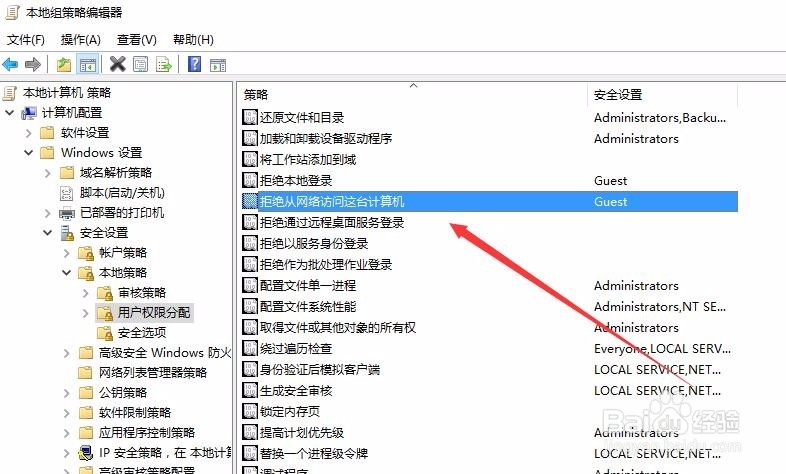
14、双击策略后,可以打开其属性窗口,这时选择中上面的“Guest”用户名,然后点击删除按钮,把拉悟有仍该用户名删除。这样重新启动电脑后,XP系统就可以访问Windows10系统了。